この記事には「Xiaomi 13T」実機でWi-Fiテザリングを設定する手順を紹介しています。
 やすスマ
やすスマどうも、ガジェットブロガーのやすスマ(X:@yasu_suma)です。
Wi-Fiテザリング機能を使って、「Xiaomi 13T」をモバイルルーターのように使いたい場合の参考にしてみてください。
「Xiaomi 13T」実機でWi-Fiテザリングを設定する手順を詳しく紹介!

UQ mobile版「Xiaomi 13T」を使って、さっそくWi-Fiテザリングを使い始めるための設定をやっていきます。
外出先のネット環境を確保したい場合に便利なテザリング機能で、ぜひ設定方法と使い方を理解しておきましょう。
外出先でフリーWi-Fiが使える場合もあると思いますが、セキュリティの観点からいえば、リスクが高くなってしまいます。
自身でネット環境を確保できるテザリング機能を使えば安心であることも大きなメリットです。
「Xiaomi 13T」の設定メニューからテザリングの初回設定!
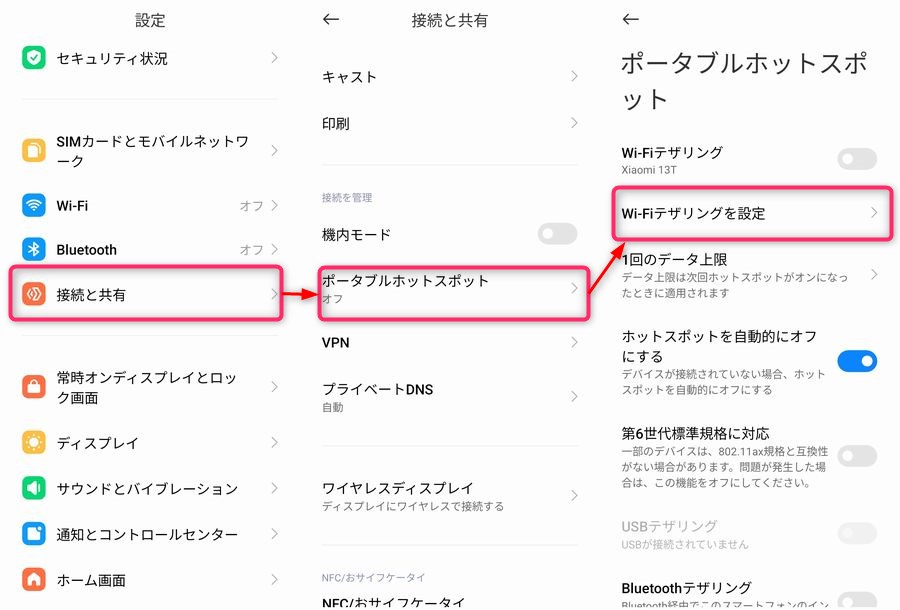
まずは、設定を開いて「接続と共有」⇢「ポータブルホットスポット」⇢「Wi-Fiテザリングを設定」と進みます。
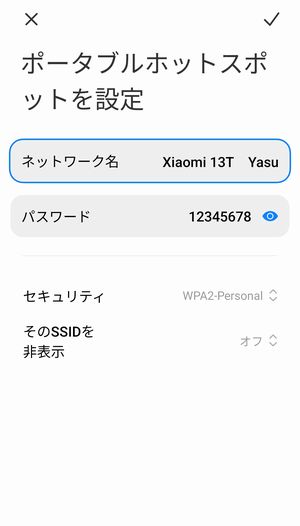
ネットワーク名とパスワードを変更できるので、初回設定時に変更しておくことがオススメです。
なお、初期パスワードはランダムな文字列が設定されています。
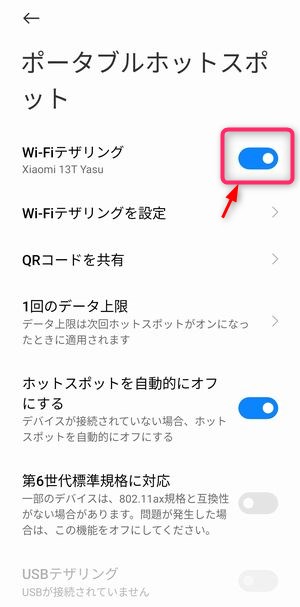
あとは、「ポータブルホットスポット」のWi-Fiテザリングを有効にするだけです。
パソコンなどのWi-Fi一覧に、さきほど確認したネットワーク名が表示されるので、設定したパスワードを使って接続します。
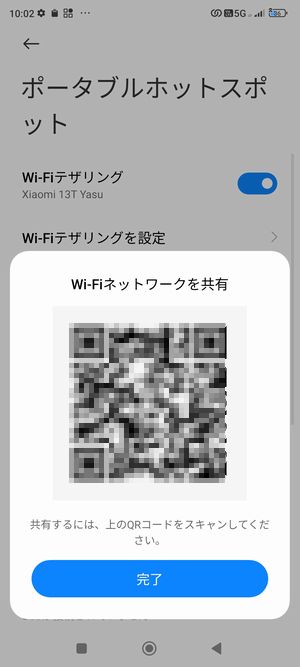
なお、「ポータブルホットスポット」内の「QRコード」で接続情報を共有することもできます。
Wi-Fiテザリングできない場合!繋がらない場合やインターネット接続無しの場合は?
「Xiaomi 13T」でWi-Fiテザリングが繋がらない場合には、まず入力したパスワードが正しいかをチェックしてみてください。入力ミスで繋がらない場合は意外とあります。
接続自体はできているけど「インターネット接続無し」と表示されてデータ通信ができない場合もあるかもしれません。
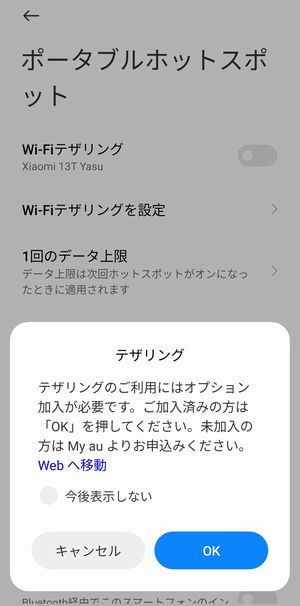
上の写真のように、テザリングがオプション扱いであって未加入で繋がらないことが考えられます。加入状況が分からない場合には契約状況をチェックしてみてください。
Wi-Fiテザリングを無効化する方法
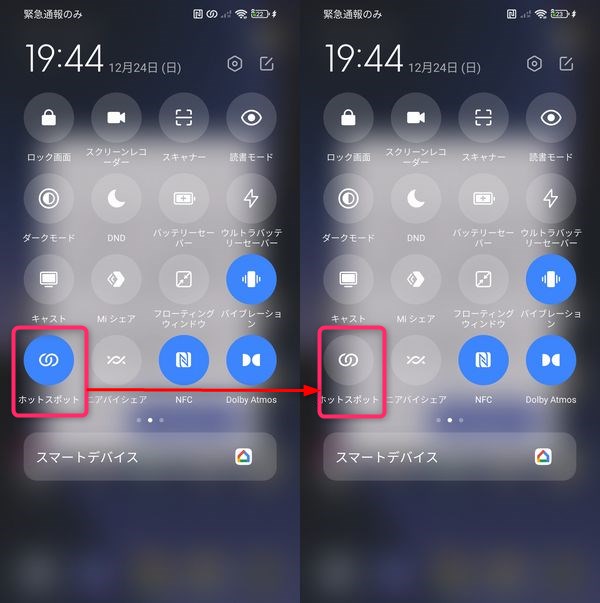
Wi-Fiテザリングを無効化したい場合には、クイック設定パネルの「ホットスポット」をオフにするのがおすすめです。
なお、クイック設定パネルはディスプレイ右上から下にスワイプで表示できます。
「Xiaomi 13T」でのWi-Fiテザリングの使い方はこんな感じです。中容量以上のプランで手頃なものも多数あるので、ぜひWi-Fiテザリングを使ってみてください。
\販売情報をチェック/
まとめ:「Xiaomi 13T」実機でWi-Fiテザリングを設定する手順を詳しく紹介!

以上、「Xiaomi 13T」実機でWi-Fiテザリングを設定する手順について紹介しておきました。
Wi-Fiテザリングを使うための設定方法は非常にカンタンです。スマホをWi-Fiモバイルルーターのように使えるのでとても便利な機能です。
ただし、Wi-Fiテザリングを使うとバッテリー消費量が増えるので、バッテリー残量には注意しておいてください。
テザリングが使えない場合には設定内容や契約状況をチェック!
また、上手く使えない場合や繋がらない場合には正しく設定できているか、テザリングが使える契約になっているかを主にチェックしてみてください。
設定自体はカンタンであるので、落ち着いてテザリングが使えない原因を特定してみてください。
以上、参考になれば幸いです!
おすすめ記事
「Xiaomi 13T」情報をご覧頂いた方におすすめの記事を用意しました。ぜひ合わせてご覧ください。



「Xiaomi 13T」アンケート
「Xiaomi 13T」についてのアンケートを実施しています。よろしければ投票してみてください。